참고: 이 문서는 오래되었습니다. 최신 정보를 얻으려면 Microsoft Teams의 화이트보드 페이지와 화이트보드 지원 페이지를 방문하세요.
Microsoft Teams 모임의 화이트보드 통합은 웹용 Whiteboard를 통해 지원되며, 이를 통해 Teams 모임 참가자가 공유 디지털 캔버스에서 공동 작업할 수 있습니다.
Teams 모임에서 화이트보드를 시작하려면 어떻게 하나요?
Teams 모임의 모든 참가자가 화이트보드를 사용할 수 있도록 화이트보드를 공유할 수 있습니다. 동일한 화이트보드는 Windows 10, iOS 및 웹의 화이트보드 애플리케이션에서 동시에 사용할 수 있습니다.
-
Teams 모임에 참여한 후 모임의 공유 트레이에서 공유 아이콘을 클릭합니다.
-
화이트보드 섹션에서 Microsoft Whiteboard를 선택합니다.
Teams 모임에서 화이트보드를 어떻게 사용하나요?
화이트보드 캔버스가 시작되는 즉시 Teams 모임 참석자는 잉크를 입력하고 공동 작업으로 입력할 수 있습니다. 잉크를 추가하려면 펜 아이콘을 클릭하고 색을 선택한 다음 칠판에 그리거나 스케치하거나 쓰기 시작합니다. 텍스트를 추가하려면 메모 또는 텍스트 아이콘을 클릭한 다음 입력을 시작합니다. 이러한 개체는 캔버스에서 이동할 수 있습니다.
더 풍부한 기능을 위해 Teams 모임 참석자는 Windows 10 또는 iOS용 Microsoft Whiteboard 앱에서 편집 중인 화이트보드를 열어 다른 콘텐츠 형식을 추가하고 추가 기능을 사용할 수 있습니다. 이러한 변경 내용은 Teams 모임에서 편집 중인 화이트 보드에 나타납니다.
Teams 모임이 녹음된 경우 녹음/녹화의 일부로 Whiteboard를 포함할까요?
녹화 중인 Teams 모임 중에 화이트보드를 공유하는 경우 녹음/녹화에 포함되지 않습니다. 이 기능이 출시되면 고객에게 정보를 제공할 예정입니다.
Teams 모임이 종료된 후에도 화이트보드에 접속하여 계속 작업할 수 있나요?
Teams 모임이 종료되면 화이트 보드라고 레이블이 붙은 탭의 Teams 모임 채팅에서 모든 참가자가 화이트보드를 사용할 수 있습니다. 화이트보드는 Windows 10 및 iOS용 Microsoft Whiteboard 앱의 보드 갤러리에서도 사용할 수 있으므로 모임 참석자는 모임이 종료된 후에도 화이트보드에서 공동 작업을 계속할 수 있습니다.
Teams 모임의 화이트보드에서 누구든지 시작하거나 그릴 수 있나요?
동일한 Microsoft 365 테넌트 내의 Teams 모임 참석자는 화이트보드에서 공동 작업할 수 있습니다. 익명, 페더레이션 또는 외부 사용자는 아직 지원되지 않습니다. 이 기능이 출시되면 고객에게 정보를 제공할 예정입니다.
내 Surface Hub의 Teams 모임에서 화이트보드를 얻을 수 있나요?
Teams 모임에 참가할 때 화이트보드 또는 Surface Hub에 로그인한 다음 모임 컨트롤의 화이트보드 아이콘을 클릭하여 화이트보드를 공유합니다.
참고: 로그인하지 않고 화이트보드에 콘텐츠를 추가한 다음 Teams의 화이트보드 아이콘을 사용하여 시도하고 공유하면 새 빈 보드가 만들어지고 모임과 공유됩니다. (이전 화이트보드는 여전히 화이트보드 목록과 동기화됩니다.)
Teams의 화이트보드 통합을 Microsoft Teams 룸 사용할 수 있나요?
Teams 모임의 화이트보드는 Microsoft Teams 룸 사용할 수 있습니다. 실내 시스템에 터치 디스플레이가 장착된 경우 수동 입력이 가능합니다. 표준 디스플레이가 있는 Teams 룸 화이트보드는 View-Only 모드가 됩니다.
참고: Microsoft Teams 룸 화이트보드에는 현재 애플리케이션을 열지 않는 "앱에서 열기" 단추가 표시됩니다. 나중에 제거될 예정입니다.
화이트보드는 언제 일대일 Teams 통화에 사용할 수 있나요?
이 기능이 출시되면 고객에게 추가 정보를 제공할 예정입니다. 현재 Teams의 화이트보드는 3명 이상의 참가자가 있는 통화에만 사용할 수 있습니다.
내 조직의 Teams 모임에서 Microsoft Whiteboard를 어떻게 사용할 수 있나요?
적용 가능한 Microsoft 365 테넌트에 대해 화이트보드가 자동으로 사용하도록 설정되며 고객은 Windows 10, Mac, iOS, Android 및 웹에서 Microsoft Teams 클라이언트와 Teams 모임에서 Whiteboard를 사용할 수 있습니다.
Teams에서 Whiteboard를 사용할 수 없는 경우 조직의 Microsoft 365 관리자에게 문의하세요. 관리자에 대한 자세한 지침은 조직에 Microsoft Whiteboard 사용을 참조하세요.
모바일에서 Teams 모임에서 화이트보드를 시작할 어떻게 할까요? 있나요?
Teams 모임의 모든 참가자가 화이트보드를 사용할 수 있도록 화이트보드를 공유할 수 있습니다. 동일한 화이트보드는 Windows 10, iOS 및 웹의 화이트보드 애플리케이션에서 동시에 사용할 수 있습니다.
-
휴대폰 또는 태블릿에서 Teams 모임에 참가한 후

-
옵션 목록에서 화이트보드 공유 를 선택합니다.
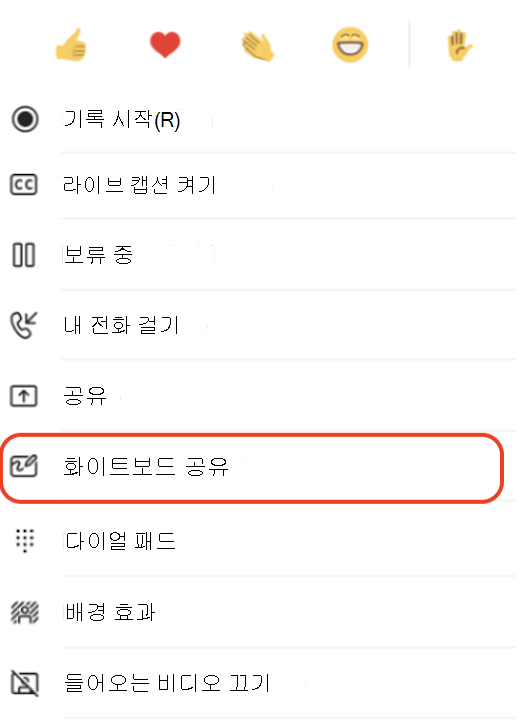
모바일에서 Teams 모임에서 화이트보드를 어떻게 사용하나요?
화이트보드 캔버스가 시작되는 즉시 Teams 모임 참석자는 잉크를 입력하고 공동 작업으로 입력할 수 있습니다. 잉크를 추가하려면 펜 아이콘을 탭하고 색을 선택한 다음 칠판에 그리거나 스케치하거나 쓰기 시작합니다. 텍스트를 추가하려면 메모 또는 텍스트 아이콘을 탭한 다음 입력을 시작합니다. 이러한 개체는 캔버스에서 이동할 수 있습니다.
더 풍부한 기능을 위해 Teams 모임 참석자는 Windows 10 또는 iOS용 Microsoft Whiteboard 앱에서 편집 중인 화이트보드를 열어 다른 콘텐츠 형식을 추가하고 추가 기능을 사용할 수 있습니다. 이러한 변경 내용은 Teams 모임에서 편집 중인 화이트 보드에 나타납니다.
모바일에서 Teams 모임에서 화이트보드 공유를 중지할 어떻게 할까요? 있나요?
모바일 Teams 모임에서 화이트보드 공유를 중지하는 방법에는 두 가지가 있습니다.
주 모임 창에서 화이트보드 배너의 중지를 탭하거나 










